
Wie füge ich einen Netzwerkdrucker in Win10 hinzu? Dies ist ein häufiges Problem, auf das viele Benutzer bei der Verwendung von Computern stoßen. Im Win10-System ist das Hinzufügen eines Netzwerkdruckers nicht schwierig. Sie müssen nur einfache Schritte befolgen, um dies zu erreichen. In diesem Artikel stellt Ihnen der PHP-Editor Baicao ausführlich vor, wie Sie unter Win10 einen Netzwerkdrucker hinzufügen, sodass Sie Druckprobleme einfach lösen können.
1. Klicken Sie auf und öffnen Sie die [Systemsteuerung].
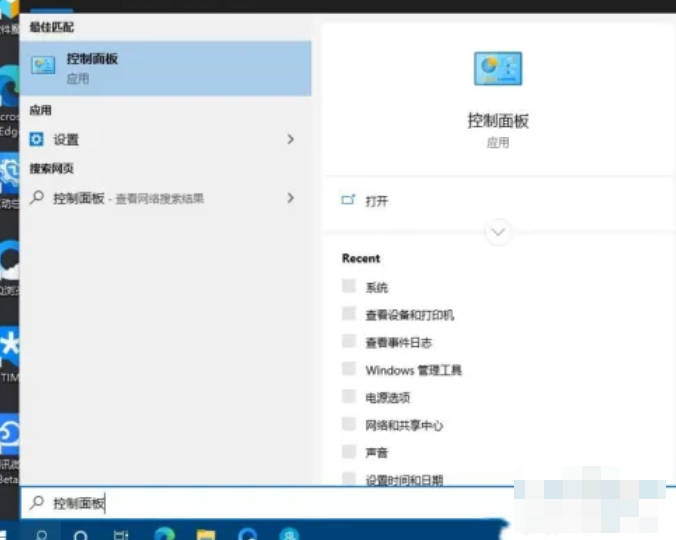
2. Klicken Sie unter Hardware und Sound auf [Geräte und Drucker anzeigen].
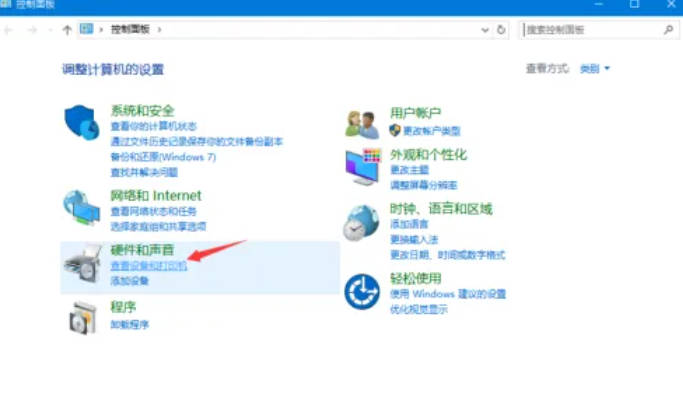
3. Klicken Sie oben auf [Drucker hinzufügen].
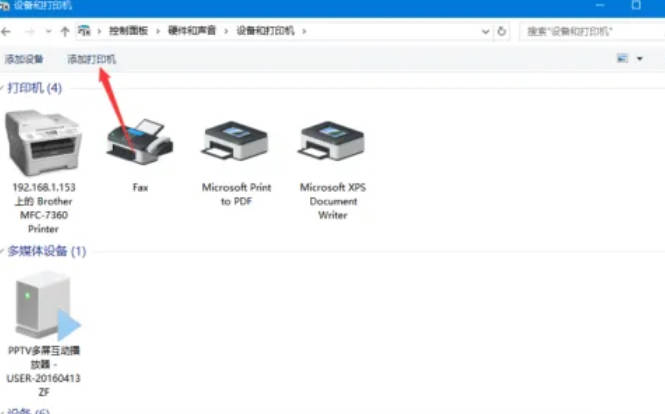
4. Klicken Sie auf [Der von mir benötigte Drucker ist nicht aufgeführt].
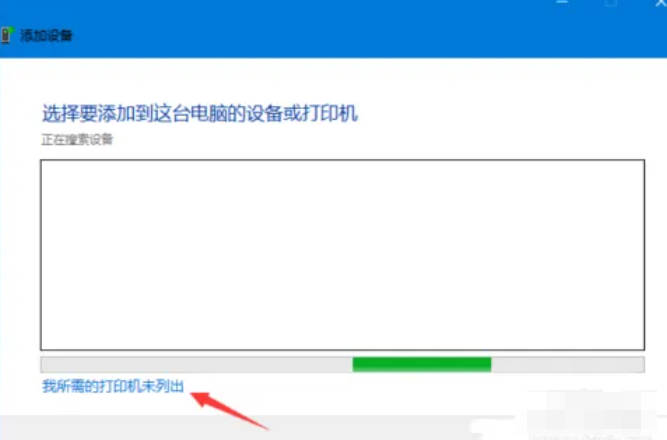
5. Wählen Sie [Drucker über TCP/IP-Adresse oder Hostnamen hinzufügen].
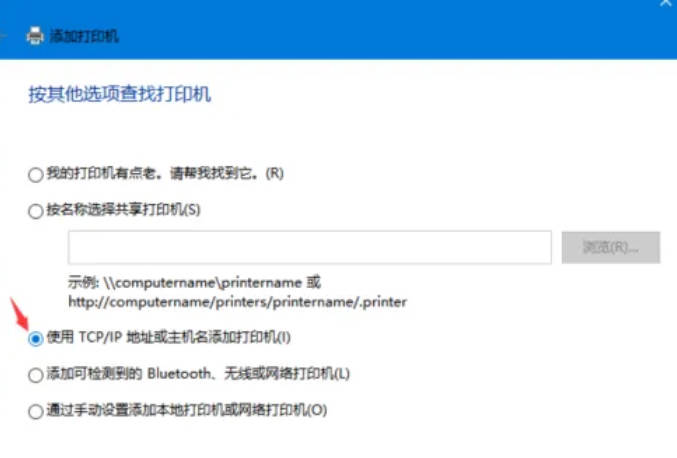
6. Geben Sie die Hostadresse des Druckers ein und klicken Sie auf [Weiter].
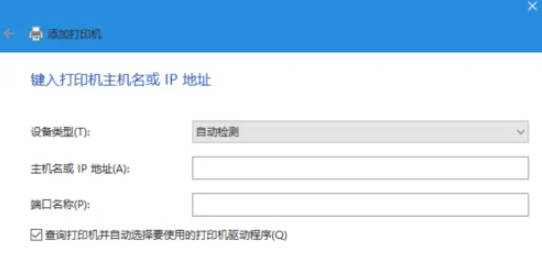
Das obige ist der detaillierte Inhalt vonSo fügen Sie einen Netzwerkdrucker in Win10 hinzu_So fügen Sie einen Netzwerkdrucker in Win10 hinzu. Für weitere Informationen folgen Sie bitte anderen verwandten Artikeln auf der PHP chinesischen Website!
 Der Win10-Bluetooth-Schalter fehlt
Der Win10-Bluetooth-Schalter fehlt
 Warum werden alle Symbole in der unteren rechten Ecke von Win10 angezeigt?
Warum werden alle Symbole in der unteren rechten Ecke von Win10 angezeigt?
 Der Unterschied zwischen Win10-Ruhezustand und Ruhezustand
Der Unterschied zwischen Win10-Ruhezustand und Ruhezustand
 Win10 pausiert Updates
Win10 pausiert Updates
 Was tun, wenn der Bluetooth-Schalter in Windows 10 fehlt?
Was tun, wenn der Bluetooth-Schalter in Windows 10 fehlt?
 Win10 stellt eine Verbindung zum freigegebenen Drucker her
Win10 stellt eine Verbindung zum freigegebenen Drucker her
 Bereinigen Sie den Müll in Win10
Bereinigen Sie den Müll in Win10
 So geben Sie den Drucker in Win10 frei
So geben Sie den Drucker in Win10 frei




